
Anpassa skärmen Hem
Du kan ändra ordningen för knapparna på skärmen Hem enligt ditt program eller efter din egen önskan. Du kan även ändra ordningen de visas i.
Lägga till knappar på skärmen Hem
Du kan lägga till snabbvalsknappar på skärmen Hem för funktioner som används ofta såsom <Kopia>, <Fax> och <Scanna>. Du kan till exempel utföra uppgifter snabbare och effektivare genom att tilldela en sekvens av inställningar (t.ex. "Skanna båda sidor av ett dokument, spara det som en högkomprimerad PDF-fil och skicka den via e-post") till en enda knapp.
 |
|
Inställningarna som ska läggas till som en snabbvalsknapp måste registreras i förväg som Favoritinställningar.
Registrera vanliga kopieringsinställningar Registrera ofta använda faxinställningar Registrera ofta använda skanningsinställningar (e-post/I-fax/delad mapp/FTP-server) Du kan registrera upp till 11 snabbvalsknappar.
|
1
Tryck på  och sedan på <Inställn. hemskärm>.
och sedan på <Inställn. hemskärm>.
 och sedan på <Inställn. hemskärm>.
och sedan på <Inställn. hemskärm>.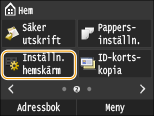
Om inloggningsskärmen visas anger du korrekt ID och PIN-kod med sifferknapparna och sedan trycker du på  . Logga in på enheten
. Logga in på enheten
 . Logga in på enheten
. Logga in på enheten2
Tryck på <Välj knapp att visa>.
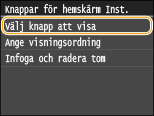
3
Välj funktionen med de Favoritinställningar du vill lägga till som en knapp.
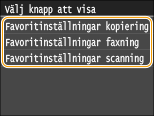
4
Markera kryssrutan för alla inställningar som ska visas på skärmen Hem och tryck på <Använd>.
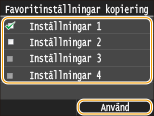

Om du vill ta bort en knapp avmarkerar du kryssrutan för knappens namn och trycker sedan på <Använd>. När du tar bort en registrerad knapp visas ett mellanslag där knappen visades på skärmen Hem. Ta bort mellanslaget om det behövs. Infoga en tom knapp
5
Läs meddelandet som visas och tryck på <OK>.
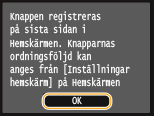
En knapp för de nyvalda inställningarna läggs till på skärmen Hem.
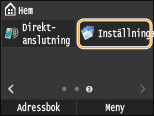

Om skärmen Hem är full och inga fler inställningar kan registreras raderar du registrerade knappar och mellanslag i <Inställn. hemskärm>.
Ändra ordningen på knapparna
För att göra knapparna enklare att använda kan du ordna om knapparna som du själv vill. Du kan till exempel placera de mest använda funktionerna först, eller arrangera funktionsknapparna tillsammans med snabbvalsknappar för Favoritinställningar.
1
Tryck på  och sedan på <Inställn. hemskärm>.
och sedan på <Inställn. hemskärm>.
 och sedan på <Inställn. hemskärm>.
och sedan på <Inställn. hemskärm>.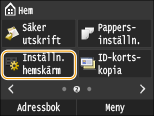
Om inloggningsskärmen visas anger du korrekt ID och PIN-kod med sifferknapparna och sedan trycker du på  . Logga in på enheten
. Logga in på enheten
 . Logga in på enheten
. Logga in på enheten2
Tryck på <Ange visningsordning>.
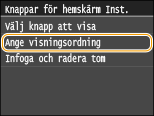
3
Välj knappen som ska flyttas.
Den valda knappen markeras. Tryck på den valda knappen igen för att avmarkera den.

4
Tryck på <Föreg.> eller på <Nästa>.
Knappen flyttar sig så många gånger som du har tryckt.
Om du trycker länge på <Föreg.>/<Nästa> flyttas knappen kontinuerligt.
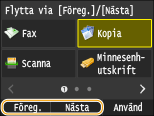
5
Tryck på <Använd>.
Infoga en tom knapp
För att göra skärmen Hem enklare att se kan du infoga mellanslag istället för knappar.
1
Tryck på  och sedan på <Inställn. hemskärm>.
och sedan på <Inställn. hemskärm>.
 och sedan på <Inställn. hemskärm>.
och sedan på <Inställn. hemskärm>.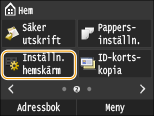
Om inloggningsskärmen visas anger du korrekt ID och PIN-kod med sifferknapparna och sedan trycker du på  . Logga in på enheten
. Logga in på enheten
 . Logga in på enheten
. Logga in på enheten2
Tryck på <Infoga och radera tom>.
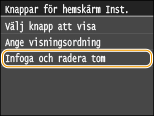
3
Välj knappen där du vill infoga en tom knapp och tryck på <Infoga>.

Ett mellanslag infogas före vald knapp.
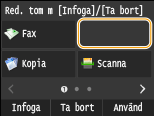

Radera mellanslag
För att radera ett mellanslag markerar du mellanslaget som ska raderas och trycker på <Ta bort>.
4
Tryck på <Använd>.